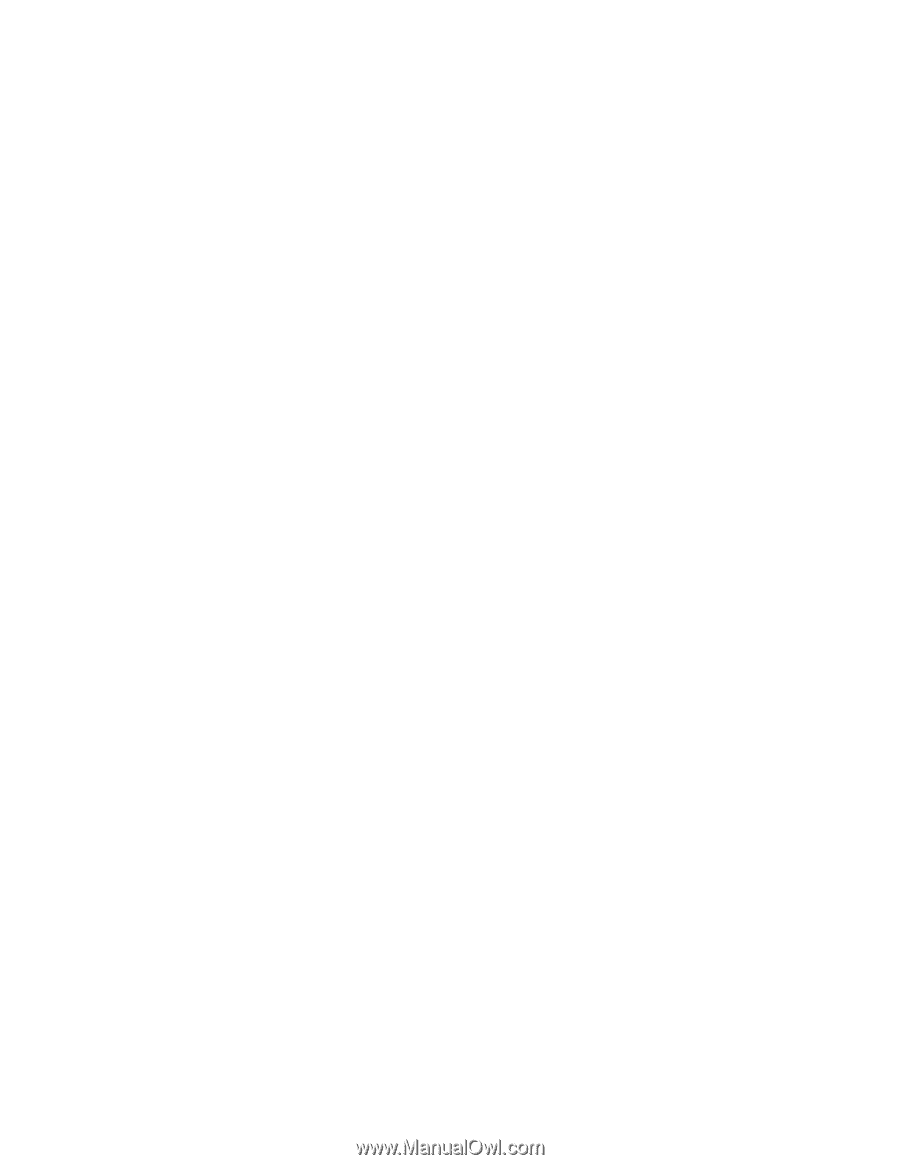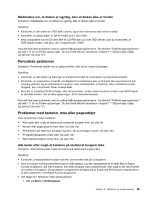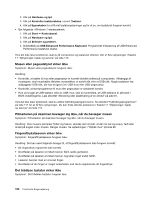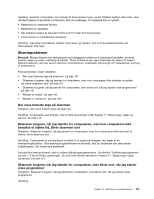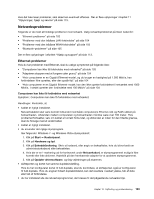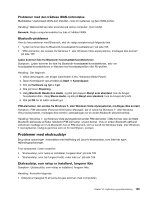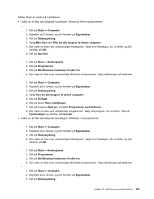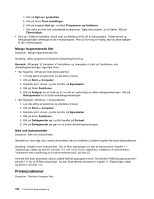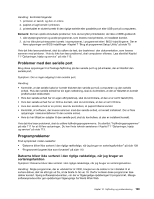Lenovo ThinkCentre M91 (Danish) User guide - Page 118
Problemer med den trådløse LAN-forbindelse, Symptom: Wake on LAN WOL fungerer ikke.
 |
View all Lenovo ThinkCentre M91 manuals
Add to My Manuals
Save this manual to your list of manuals |
Page 118 highlights
Få de nødvendige netværksprogrammer hos LAN-administratoren. Adapteren stopper med at fungere uden grund. Symptom: Adapteren stopper med at fungere uden grund. Handling: Styreprogramfilerne til netværket kan være ødelagte eller mangle. Opdatér styreprogrammet ved at følge fremgangsmåden beskrevet under "Løsning" for at sikre, at det korrekte styreprogram er installeret. Wake on LAN fungerer ikke Symptom: Wake on LAN (WOL) fungerer ikke. Handling: • Kontrollér, at Wake on LAN er aktiveret i BIOS-konfigurationsprogrammet. • I så fald skal du få de nødvendige indstillinger fra LAN-administratoren. Hvis computeren er en Gigabit Ethernet-model, og du bruger en hastighed på 1.000 Mbit/s, kan forbindelsen ikke oprettes, eller der opstår fejl. Symptom: Hvis computeren er en Gigabit Ethernet-model, og du bruger en hastighed på 1.000 Mbit/s, kan forbindelsen ikke oprettes, eller der opstår fejl. Handling: • Anvend Kategori 5-kabler og kontrollér, at netværkskablet er korrekt tilsluttet. • Opret forbindelse til en 1.000 BASE-T boksenhed/omskifter (ikke en 1.000 BASE-X). Hvis computeren er en Gigabit Ethernet-model, kan den ikke oprette forbindelse til netværket med 1000 Mbit/s. I stedet opretter den forbindelse med 100 Mbit/s Symptom: Hvis computeren er en Gigabit Ethernet-model, kan den ikke oprette forbindelse til netværket med 1000 Mbit/s. I stedet opretter den forbindelse med 100 Mbit/s. Handling: • Prøv et andet kabel. • Kontrollér, at linkpartneren udfører automatisk genforhandling. • Kontrollér, at kontakten er 802.3ab-kompatibel (gigabit over kobber). Problemer med den trådløse LAN-forbindelse Symptom: Jeg kan ikke oprette forbindelse vha. det indbyggede trådløse netværkskort. Handling: • Kontrollér, at styreprogrammet til trådløst LAN er den nyeste version. Skift til webstedet, og undersøg om den version af styreprogrammet, som støttes af Access Connections, er den nyeste, der angives i readme-filen. • Kontrollér, at computeren er inden for rækkevidden af adgangspunktet. • Kontrollér, at den trådløse radio er tændt ved at dobbeltklikke på ikonen Access Connections i Windows-meddelelsesområdet. Bemærk: Hvis Windows 7 er forudinstalleret på computeren, skal du klikke på Skjul viste ikoner i Windows-meddelelsesområdet. Access Connections-ikonen vises. Der er flere oplysninger om ikonen i hjælpen til Access Connections. • Kontrollér netværksnavnet (SSID) og krypteringsoplysningerne. Brug Access Connections til at kontrollere disse oplysninger. Bemærk, at der skelnes mellem store og små bogstaver. 104 ThinkCentre Brugervejledning